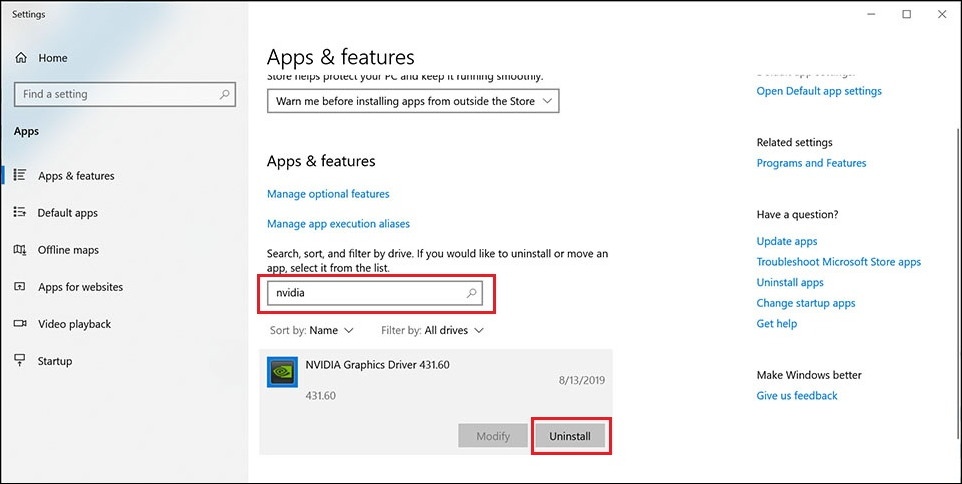Ове исправке ће вам помоћи да избегнете закључавање својих налога
- ЦредентиалУИБрокер.еке је критичан системски процес који, ако престане да функционише исправно, може изазвати проблеме приликом пријављивања у апликације или веб локације.
- Будући да можда нећете моћи да приступите својим рачунима, смислили смо шест начина да вам помогнемо да изађете из ове рушевине.
- Останите уз нас док истражујемо како да поправимо ову грешку и омогућимо да се ваше лозинке правилно синхронизују са вашим системом.

Када користите оперативни систем Виндовс, можда ћете имати неколико порука о грешци које се не могу у потпуности објаснити осим ако сами не истражите.
Можда сте приметили непознат процес који се зове ЦредентиалУИБрокер.еке међу свим процесима који се покрећу на вашем рачунару. Овај пост ће вам помоћи да утврдите да ли је овај програм безбедан и наредне кораке за његово уклањање ако се утврди да је злонамеран.
Узроци грешке ЦредентиалУИБрокер.еке?
- То може бити због застарелог или оштећеног управљачког програма или конфликта софтвера.
- Ваш рачунар је можда заражен вирусом или малвером.
- Можда користите старију верзију оперативног система Виндовс која не подржава новији хардвер.
- Ако постоје оштећене или оштећене датотеке, оне ће узроковати проблеме са перформансама вашег система.
Како да поправим грешку ЦредентиалУИБрокер.еке у оперативном систему Виндовс 11?
Испод је неколико предлога који би вам могли помоћи да решите овај проблем пре било каквог напредног решавања проблема:
Како тестирамо, прегледамо и оцењујемо?
Радили смо последњих 6 месеци на изградњи новог система прегледа о томе како производимо садржај. Користећи га, накнадно смо прерадили већину наших чланака како бисмо пружили стварну практичну експертизу о водичима које смо направили.
За више детаља можете прочитати како тестирамо, прегледамо и оцењујемо у ВиндовсРепорт-у.
- Ажурирајте систем и драјвере.
- Онемогућите или деинсталирајте апликације које користе ЦредентиалУИБрокер.еке.
- Покрените рачунар у безбедном режиму и проверите да ли грешка и даље постоји.
1. Покрените ДИСМ и СФЦ скенирање
- Погоди Старт Мену икона, тип цмд у траци за претрагу и кликните Покрени као администратор.

- Унесите следеће команде и притисните Ентер после сваког:
DISM.exe /Online /Cleanup-Image /Restorehealthsfc /scannow
2. Скенирајте вирусе
- притисните Виндовс кључ, тражи Виндовс безбедност, и кликните Отвори.

- Изаберите Заштита од вируса и претњи.

- Затим притисните Брзо скенирање испод Тренутне претње.

- Ако не пронађете никакве претње, наставите да извршите потпуно скенирање кликом на Опције скенирања директно испод Брзо скенирање.

- Кликните на Комплетно скенирање, онда Скенирај сада да извршите дубинско скенирање вашег рачунара.

- Сачекајте да се процес заврши и поново покрените систем.
ЦредентиалУИБрокер.еке је легитимна процесна датотека која припада корпорацији Мицрософт, али је могу отети злонамерни софтвер или вируси да би их натерали да раде свој прљави посао. Очигледан сигнални знак би био висока употреба ЦПУ-а за овај процес или проверу дигиталног потписа.
Виндовс Дефендер можда нема довољно снаге да уклони тако тврдоглаве вирусе ако је то случај. Зато би антивирусно решење треће стране требало да буде ваша следећа опклада. ЕСЕТ НОД32 је добра опција захваљујући својој вишеслојној техници заштите.
⇒Набавите ЕСЕТ НОД32
3. Преузмите датотеку ручно
Ако је, из неког разлога, датотека оштећена, можете преузмите га са сајтова трећих страна. Уверите се да имате активан и ажуран алат за заштиту од претњи да скенирате у потрази за злонамерним софтвером како не бисте убацили више проблема у свој систем.
Када се преузме, избришите оригиналну датотеку, а затим копирајте и замените преузету на истој локацији.
Сајт Екефилес.цом није званични извор, а ВиндовсРепорт није ни на који начин повезан са њим. Ако преузмете датотеку, обавезно покрените антивирусну проверу.
4. Привремено онемогућите заштитни зид
- Погоди Старт мени икона, тип Виндовс безбедност у траци за претрагу и кликните Отвори.

- Кликните на Заштитни зид и заштита мреже, затим изаберите Јавна мрежа.

- Лоцате Заштитни зид Мицрософт Дефендер и искључите дугме за искључивање.

Ако грешка нестане када је ваш заштитни зид искључен, то значи да је повезана апликација означена као ризик за ваш систем. Требао би дозволите програму преко вашег заштитног зида под условом да сте верификовали његов дигитални потпис, јер се не препоручује искључивање антивирусног програма на дуже периоде.
- Како распаковати датотеке на Виндовс 11
- Како учинити програм доступним свим корисницима у оперативном систему Виндовс 11
5. Ажурирајте БИОС рачунара
- Процес ажурирања БИОС-а ће се разликовати у зависности од ваше матичне плоче. За овај корак ћемо ажурирати ХП матичну плочу.
- Идите до ХП веб локација за преузимање драјвера и софтвера.
- Изаберите лаптоп или десктоп, у зависности од типа рачунара који користите.

- Унесите тачан серијски број или тачан модел рачунара.

- Изаберите своју верзију ОС и ОС, а затим кликните прихвати.

- Кликните на Сви возачи а затим проширите БИОС да бисте видели доступна ажурирања.

- Кликните преузимање икона.

- Инсталирајте .еке датотеку, пратећи упутства на екрану.

- Поново покрените рачунар.
6. Извршите враћање система у претходно стање
- притисните Виндовс кључ, тип Контролна табла, и кликните Отвори.

- Изаберите Велике иконе као Виев би и кликните Опоравак.

- Кликните Отворите враћање система.

- Изаберите Изаберите другу тачку враћања и кликните Следећи.

- Сада изаберите тачку враћања и кликните Следећи.

- Кликните Заврши да бисте вратили претходна подешавања, а Виндовс ће се поново покренути.

Ако нађете да се појављује варијација ових грешака, утврдите да ли се јавља било какав образац. На пример, да ли се грешке јављају након пријављивања? Да ли видите грешку када отворите програм?
Ако је тако, можда ћете желети да промените подешавања за пријављивање или да покушате да поново инсталирате повезани програм или да га ажурирате. Може бити и ваш Менаџер акредитива који не ради, и ако јесте, морате доћи до корена проблема.
Надамо се да ће вам ове исправке за грешку ЦредентиалУИБрокер.еке помоћи да избегнете фрустрацију суочавања са овом грешком у будућности. Такође, погледајте како да решите друге сличне проблеме, као што су ммц.еке грешка.
Обавестите нас ако пронађете друга решења која функционишу или мислите да је нешто потребно прилагодити у одељку за коментаре.